发布于: Nov 30, 2022
【概要】想要访问云中的文件存储数据库,首先要选择合适的文件网关,本文将会以 Amazon FSx 网关为例,教你如何快速缓存式访问云中文件服务器。
Amazon FSx 文件网关支持多种平台选项。您可以订购硬件设备并将其部署到本地环境中、作为虚拟机部署到本地环境(VMware ESXi、Microsoft Hyper-V、Linux KVM)中,或者作为 Amazon Elastic Compute Cloud (EC2) 实例部署到云中。当您从 Amazon Storage Gateway 管理控制台开始创建网关时,系统将会显示可用的选项,以及各个选项的设置说明。
下面,我选择将一个 EC2 实例作为我的网关。
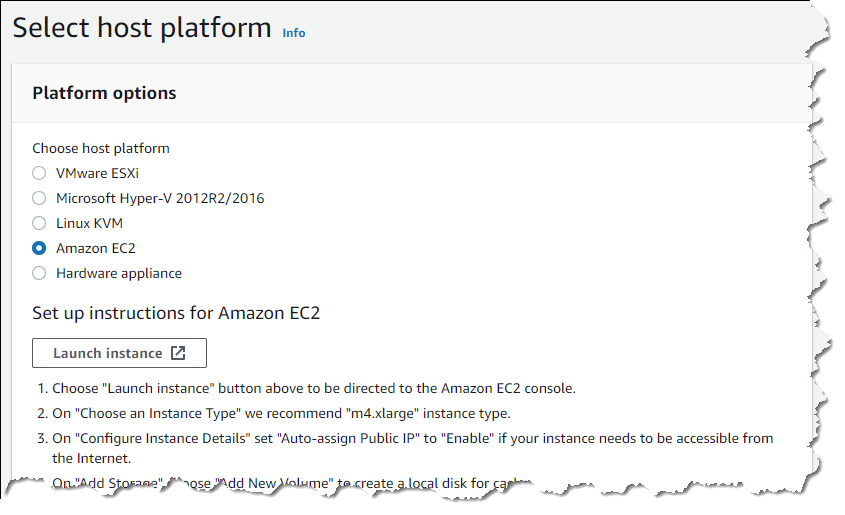
网关的设置过程非常简单,详见此处的文档,在本文中我将不再累赘重复。基本上,涉及的步骤是首先创建一个网关,然后将其加入到您的域中。然后您需要挂载一个 Amazon FSx 文件系统。在此之后,您的远程客户端将可以使用文件系统上的数据,但重要的区别在于它们将使用网络共享连接到网关,而不是 Amazon FSx 文件系统。以下是在美国东部(弗吉尼亚北部)创建的网关的一般配置。
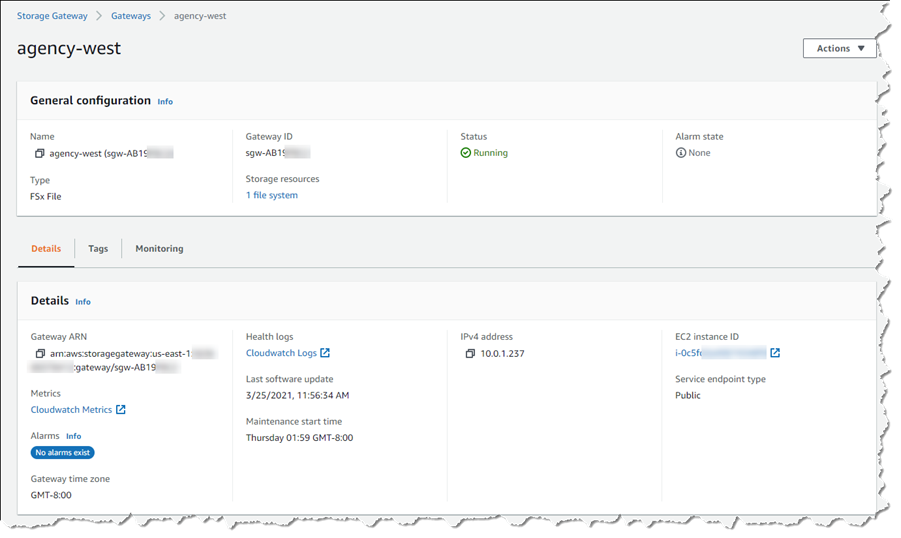
以下是我的 Amazon FSx 文件系统的详细信息,此文件系统在美国东部(弗吉尼亚北部)的一个 Amazon Virtual Private Cloud (VPC) 中运行,将会挂载到我的网关。
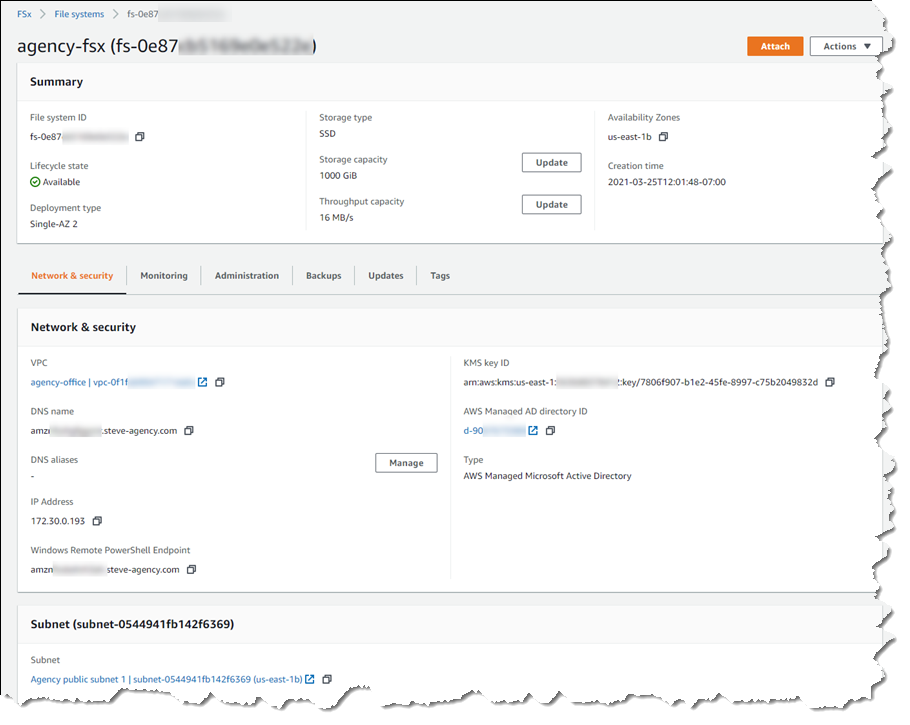
请注意,我在与源 Amazon FSx 文件系统相同的区域中创建并激活了网关,并将从美国东部(弗吉尼亚北部)区域管理该网关。网关虚拟机 (VM) 部署为 EC2 实例,在我们的远程区域美国西部(俄勒冈)区域中的一个 VPC 中运行。我还在这两个 VPC 之间建立了对等连接。
将 Amazon FSx 文件系统挂载到我的 Amazon FSx 文件网关后,我进入在 Amazon Storage Gateway 管理控制台并选择 FSx 文件系统,然后选择相应的文件系统实例。这为我提供了远程用户连接到网关所需命令的详细信息。
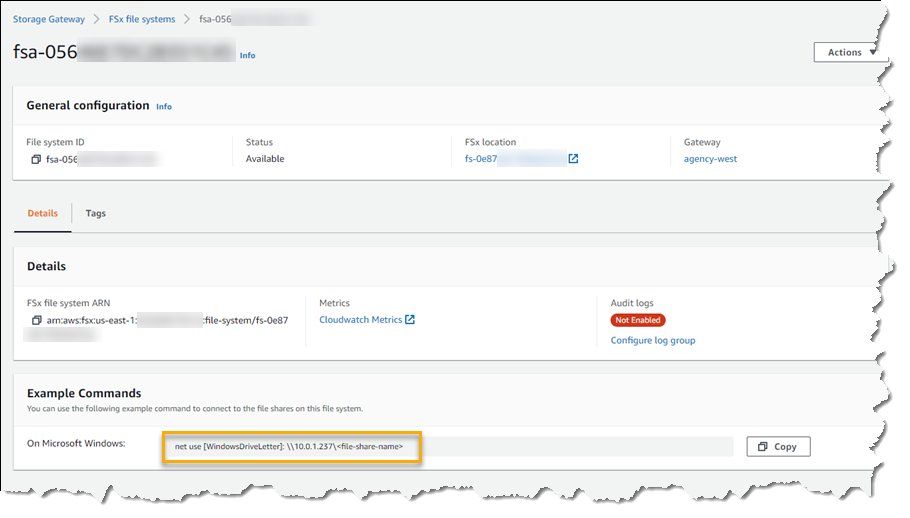
下面我们来探索一个许多读者可能十分熟悉的场景,即“总部”将 NAS 迁移到云中,而位于远程位置的一个或多个“分支机构”需要连接到这些共享及其存储的文件。在此例中,我的总部/分支机构场景是一个虚构的摄影机构,这样设置是为了方便我探索网关的缓存刷新功能。为此,我想象的一个场景是:某个远程用户意外删除了一些文件,然后需要联系总部的管理员才能还原这些文件。这种场景可能十分常见,我在工作中就必须要申请和处理这种场景!
我虚构的摄影机构总部位于美国东部(弗吉尼亚北部),而分支机构的本地管理员(我)有一个网络共享挂载到 Amazon FSx 文件系统实例。该摄影机构的摄影师在分支机构工作,位于美国西部(俄勒冈)区域,那里的用户通过 VPN 连接到该摄影机构的网络(也可以使用 Amazon Direct Connect 设置)。在此场景中,我使用 Amazon Elastic Compute Cloud (EC2) 实例来模拟各个机构的工作站。
在我虚构的摄影机构中,摄影师将图像上传到摄影机构的 Amazon FSx 文件系统,该文件系统通过网络共享连接到网关。尽管我虚构的总部和 Amazon FSx 文件系统本身都是位于东海岸的资源,但借助网关及其缓存,为远程分支机构的用户提供了快速、低延迟的连接,使其看起来好像有个一个本地 NAS。摄影师上传工作中的图像后,总部的其他工作人员会对其进行一些基本处理,并通过文件共享将经过部分处理的图像返还给西海岸的摄影师。
下图演示了我虚构的摄影机构的资源设置。
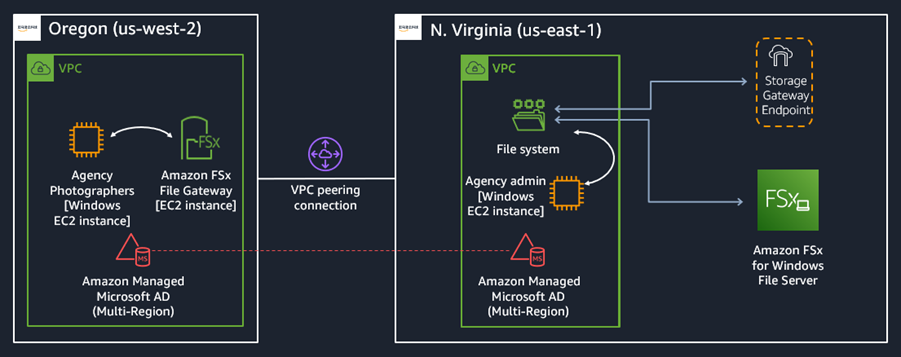
与您预期的一样,我已经为该文件系统设置了多个每日备份,但我更进一步,在我的 Amazon FSx 文件系统上启用了卷影副本。请记住,Amazon FSx for Windows File Server 是一种 Windows File Server 实例,它恰好也在云中运行。有关如何设置卷影副本的详细信息(此功能未默认启用),请参阅此处的文档。对于本文中虚构的场景,我设置了一个计划,以便每小时拍摄一次卷影副本。
回到我虚构的摄影机构。西海岸的摄影师 Alice 登录并处理了一组图像,这些图像已经由总部完成了一些工作。在此图中,显然 Alice 是通过本文前面的插图中标记的网络共享 IP 连接(这是一个网关文件共享)并处理其图像的。
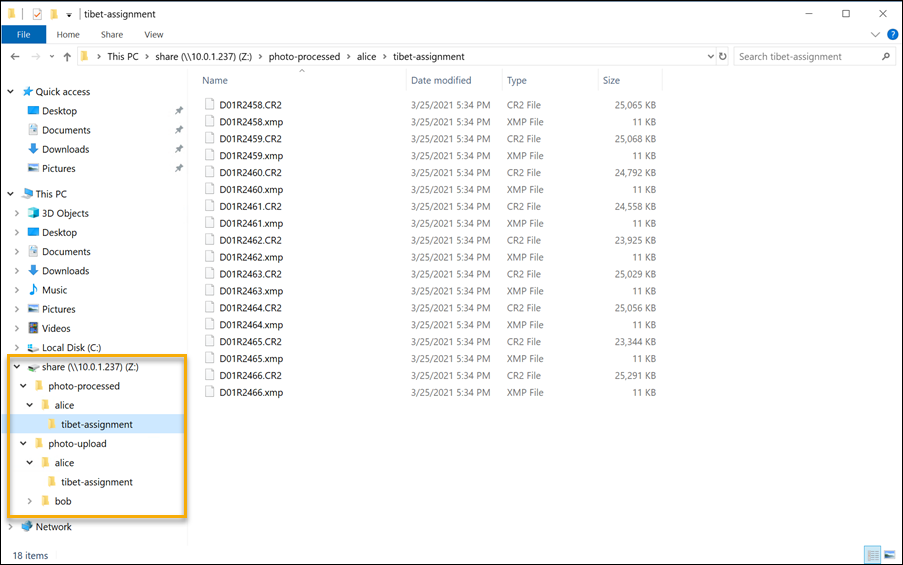
突然,灾难来临,Alice 意外删除了她正在处理的文件夹中的所有文件。她拿起电话,打电话给东海岸总部的管理员(我)解释了情况,想知道我们能否找回文件。
由于我已经为文件系统设置了每日定时备份,所以我也许能够从那里还原已删除的文件。这将涉及还原到一个新文件系统,然后将文件从该新文件系统复制到现有文件系统(然后删除新文件系统实例)。但在启用卷影副本后,我可以无需使用备份就还原已删除的文件。而且,由于我在网关上启用了自动缓存刷新,刷新周期设置为每 5 分钟,因此 Alice 将相对较快地看到还原的文件。
我的管理员计算机(位于东海岸办公室)有一个到 Amazon FSx 文件系统的网络共享,因此我打开资源管理器视图,找到该共享,右键单击相关文件夹,然后选择 Restore previous versions(还原早期版本)。这时将显示一个对话框,我可以在其中选择最新的卷影副本。
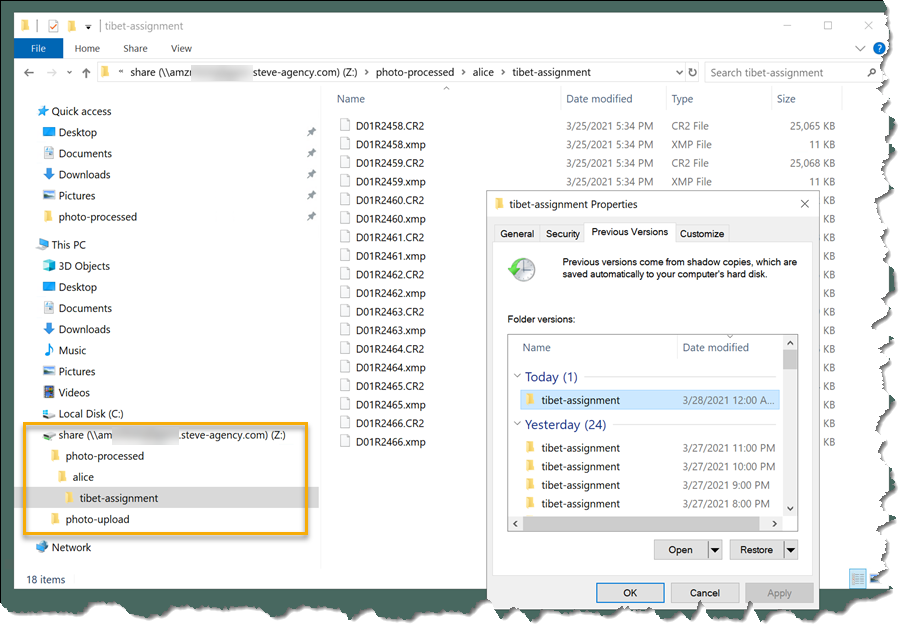
我让 Alice 等 5 分钟,然后刷新她的资源管理器视图。Amazon FSx 文件系统中的更改会传播到网关上的缓存中,当然,她会看到她意外删除的文件,然后可以恢复工作。(当我在测试设置中看到这种情况真实发生时,尽管已有所预期,但也感觉无比快乐!)。总体而言,您可以看到设置一个 Amazon FSx 文件网关并将其与 Amazon FSx for Windows File Server 结合使用是多么容易。
在将本地 Windows 文件系统移动到云中时,Amazon FSx 文件网关可为远程用户提供低延迟、高效的连接。这有利于那些在本地和云之间遇到较高延迟以及使用共享带宽或者带宽有限的用户。Amazon FSx 文件网关已在所有提供 Amazon FSx for Windows File Server 服务的 Amazon Web Services 区域开放。此外也已在 Amazon GovCloud(美国西部)、Amazon GovCloud(美国东部)以及亚马逊云科技中国(北京)和中国(宁夏)区域开放。
相关文章
















